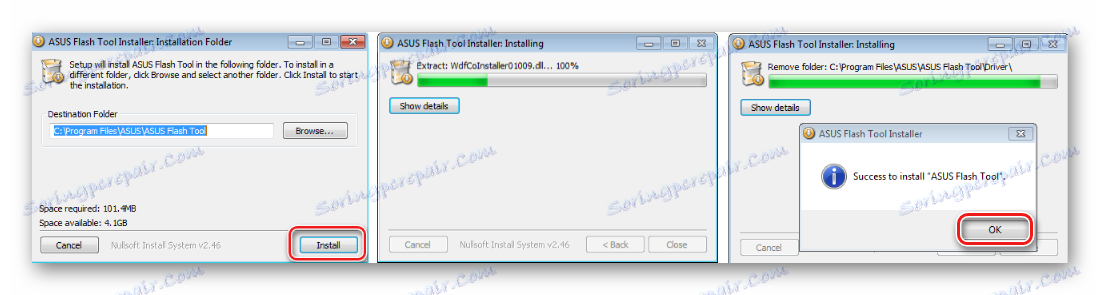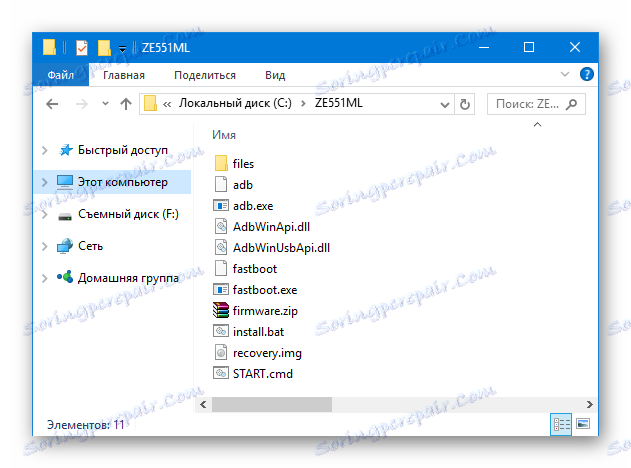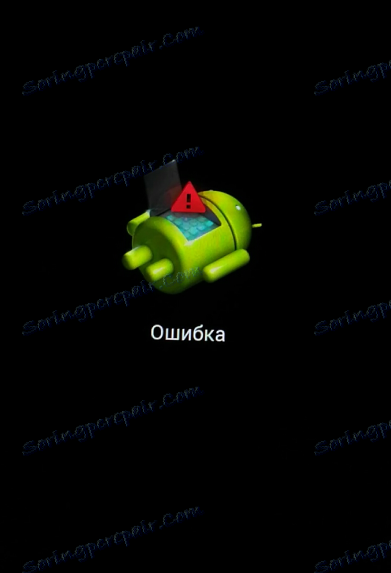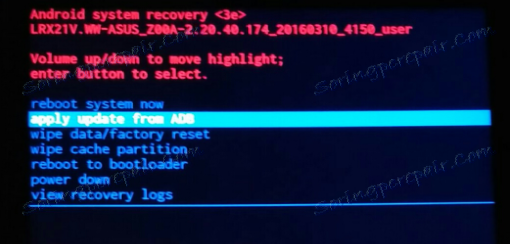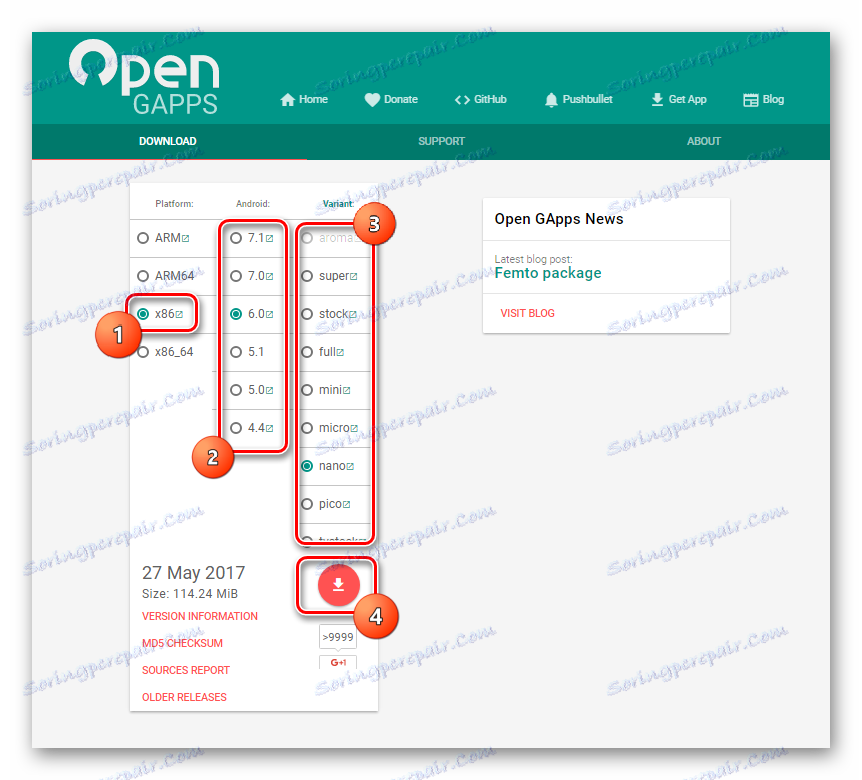Фърмуера за ASUS ZenFone 2 ZE551ML смартфон
Смартфоните от ASUS заслужават да се радват на високо ниво на търсене сред клиентите на съвременните устройства, включително благодарение на отличното изпълнение на повечето от функциите им. В този случай всяко устройство може да открие недостатъци, особено в софтуерната си част. Статията ще се занимава с едно от най-популярните решения сред смартфоните от тайванския производител ASUS - модел ZenFone 2 ZE551ML. Помислете как да инсталирате софтуера в този телефон по различни начини.
Преди да преминете към манипулации с програмната част на устройството, трябва да се отбележи, че ASUS ZenFone 2 ZE551ML е смартфон, изграден на базата на процесор Intel, напълно защитен от външни смущения в софтуера. Разбирането на текущите процеси, както и предварителното запознаване с всички стъпки на инструкциите ще помогнат за определяне на успеха на бъдещите процедури.
Точното изпълнение на инструкциите води до минимизиране на възможните отрицателни последици. В този случай никой не носи отговорност за резултатите от манипулации, извършени от потребителя с неговия смартфон! Всички по-долу се изпълняват от собственика на устройството на свой собствен риск!
Подготовка за фърмуер ZE551ML
Преди да се пристъпите към процедури, включващи взаимодействието на специални програми и секции на паметта на устройството, както във всички останали случаи, е необходимо да се проведе обучение. Това ще позволи процесът да се извърши бързо и да получите очаквания резултат - безупречно функциониращ Asus ZenFone 2 ZE551ML с желаната версия на софтуера.

Стъпка 1: Инсталирайте драйверите
Почти всички методи използват компютъра за работа с въпросното устройство. За да сдвоите смартфона и компютъра, както и правилното взаимодействие на устройството с приложенията, са необходими драйвери. Ще ви трябва шофьори ADB и Fastboot , както и драйвера на Intel iSocUSB. Пакетите драйвери, използвани при манипулирането на долупосочените методи, са достъпни за изтегляне чрез референция:
Изтеглете драйвери за ASUS ZenFone 2 ZE551ML
Информация за процеса на инсталиране на драйверите, необходими при работа с програми за фърмуер на Android, е описана в статията:
Урокът: Инсталиране на драйвери за фърмуера на Android
Стъпка 2: Създайте резервно копие на важни данни
Преди да продължите към следващите инструкции, трябва да се разбере, че фърмуерът е манипулиране на дяловете на паметта на устройството и много операции предполагат тяхното пълно форматиране. Следователно е необходимо да се провеждат процедури, гарантиращи безопасността на потребителските данни по всеки приемлив / достъпен начин. За това как да запазите информацията, съдържаща се в машината Android, се казва в статията:
Урокът: Как да архивирате устройства с Android преди фърмуера

Стъпка 3: Подготовка на необходимия софтуер и файлове
В идеалния случай, софтуерът, необходим за извършване на манипулациите, трябва предварително да бъде изтеглен и инсталиран. Същото важи и за необходимите фърмуерни файлове. Зареждаме и разопаковаме всичко в отделна папка на C: устройството, чието име не може да съдържа интервали или руски букви. На компютъра, който ще се използва като инструмент за манипулиране, няма специални изисквания, единственото нещо е - компютърът трябва да е работещ и да работи под операционната система Windows 7 или по-нова версия.
вмъкване
Както при повечето други устройства с Android, за ZenFone 2 са приложими няколко метода за инсталиране на софтуер. Местоположението на методите, описани в статията, е от най-прости до най-сложни.
Метод 1: Преинсталирайте софтуера и актуализирайте, без да използвате компютър
Този метод се счита за официално решение на проблема с повторното инсталиране на софтуера и е доста проста и най-важното - почти безопасно. Подходящи за актуализиране на софтуера, ако по различни причини не получавате актуализации за OTA или преинсталирате Android, без да губите потребителски данни. Преди да започнете манипулации, трябва да отбележите, че за устройствата с Android на ASUS има различни типове фърмуер.
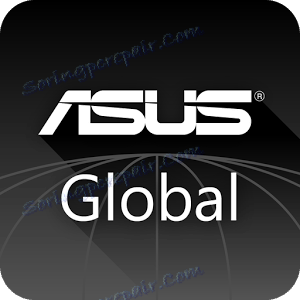
Те се представят в зависимост от региона, за който се прави смартфонът:
- TW - за Тайван. Съдържа услуги на Google. От неприятните черти - има програми на китайски език;
- CN е за Китай. Не съдържа услуги на Google и е изпълнен с китайски приложения;
- CUCC е Android версията на Android от China Unicom;
- JP - софтуер за потребители от Япония;
- WW (означава World Wide) - за смартфоните на Asus, продавани по целия свят.
В повечето случаи ZE551ML, продавани на територията на нашата страна, първоначално са оборудвани с WW софтуер, но има и редки изключения. За да разберете какъв тип фърмуер е инсталиран в конкретно копие на устройството, можете да погледнете номера на монтажа, като отворите менюто на телефона: Настройки - За телефона - Системна актуализация .
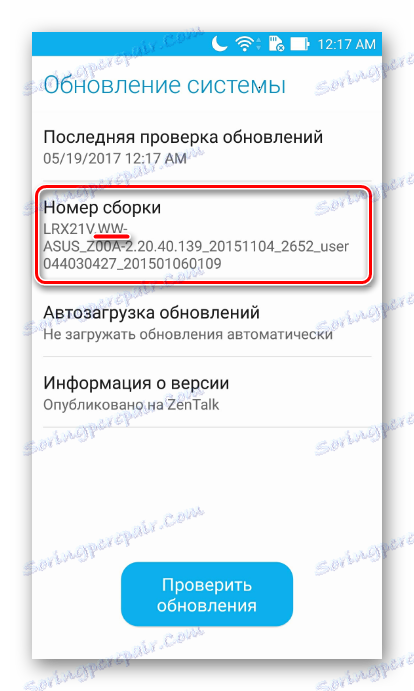
- Изтеглете актуализацията за вашия регион от официалния сайт на Asus. OS - "Android" , раздела "Firmware" .
- При избора на актуализация, която трябва да се изтегли, трябва да се ръководи не само от региона, но и от номера на версията. Номерът на версията на файла, използван за фърмуера, трябва да е по-висок от този, който вече е инсталиран в телефона.
- Копирайте получения * .zip файл в корена на вградената памет на смартфона или в корена на картата с памет, инсталирана в устройството.
- След копирането, ние просто чакаме ZE551ML да покаже известие за наличието на нова версия на софтуера. Преди появата на съответното съобщение може да отнеме 10-15 минути, но обикновено всичко се случва незабавно.
- Ако известието не дойде, можете да рестартирате устройството по обичайния начин. Щом се появи съобщението, кликнете върху него.
- Ще се покаже прозорец с избора на файла за актуализиране. Ако няколко пакета се копират в паметта, изберете желаната версия и натиснете бутона "OK" .
- Следващата стъпка е да потвърдите известието за необходимостта от достатъчно захранване на батерията на устройството. По-добре е устройството да е напълно заредено. Убедени сме в това и натиснете бутона "OK" .
- След като натиснете бутона "OK" в предишния прозорец, устройството автоматично ще се изключи.
- И ще се зареди в режима за актуализация на софтуера. Процесът преминава без намеса на потребителя и е придружен от анимация, както и индикатор за прогреса на пълнене.
- След като инсталирате нова версия на софтуера, устройството автоматично ще се рестартира в Android.
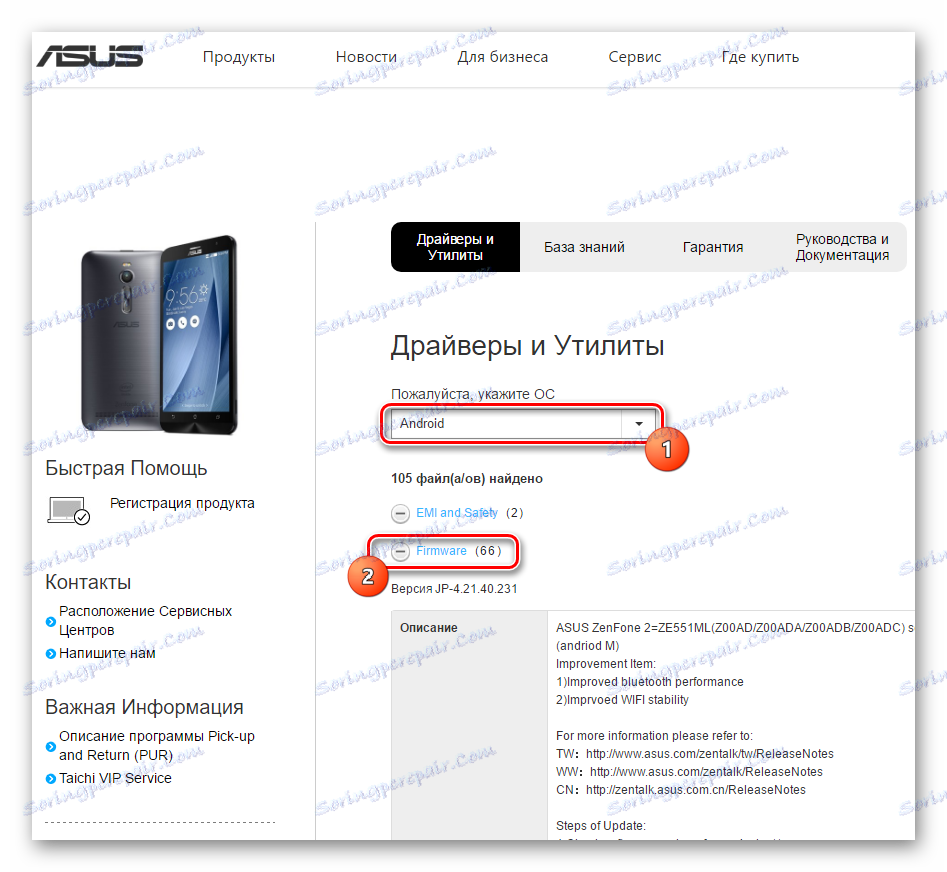
Изтеглете актуализацията на софтуера за ASUS ZE551ML от официалния сайт
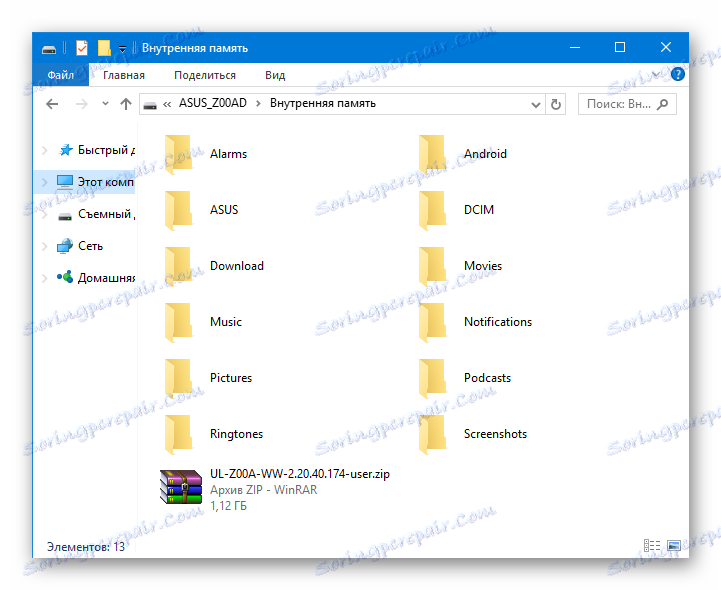
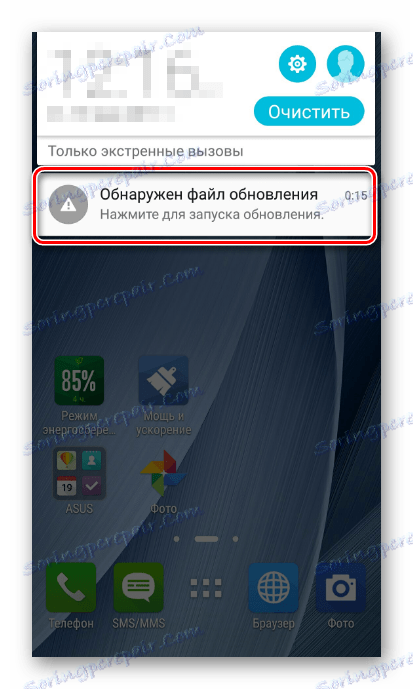
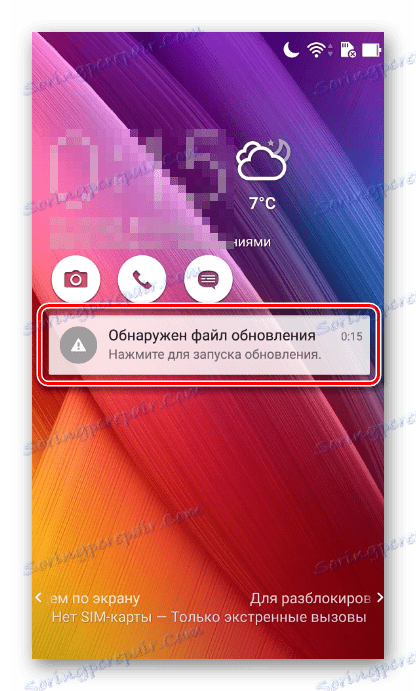
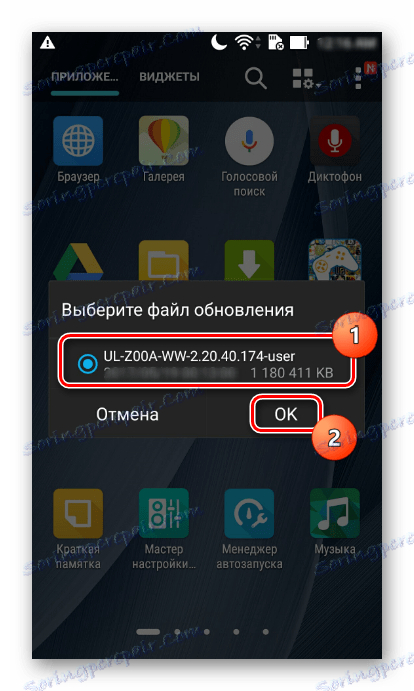
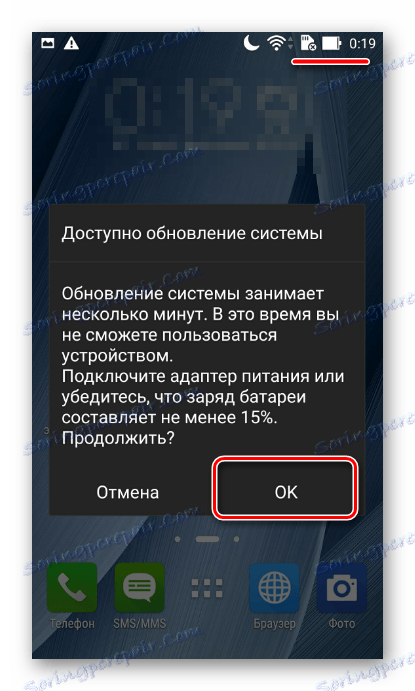
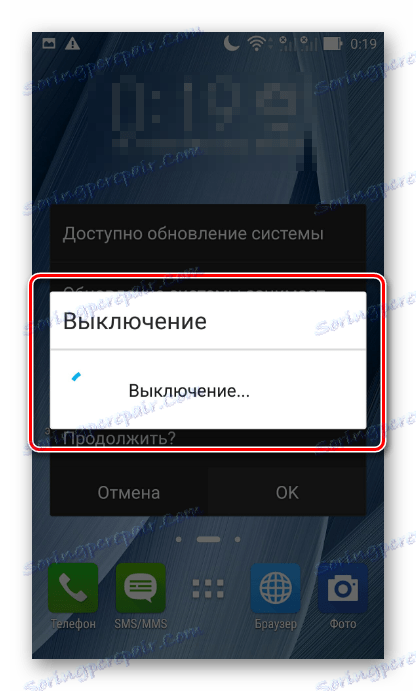

Метод 2: Asus FlashTool
За пълното мигане на смартфоните, компанията Asus прилага програма за Windows ASUS Flash Tool (AFT) , Този метод за инсталиране на софтуер в устройства е доста кардинален и може да се използва в редица случаи. Методът е подходящ не само за нормално обновяване, но и за пълно преинсталиране на Android с предварително почистване на дяловете на паметта на устройството. Също така, при прилагане на метода е възможно да се замени версията на софтуера, включително връщането към по-старото решение, да се промени регионът и да се възстанови функционалността на устройството, когато други методи не са приложими или не работят.

Както можете да видите, работата с паметта на устройството чрез AFT е практически универсално решение. Единственият фактор, който възпрепятства широкото му приложение, е доста трудният процес на търсене на RAW фърмуера, използван в програмата, както и някои неуспехи, които понякога се появяват в приложението. Що се отнася до разглежданото ZE551ML, RAW файлът от примера по-долу може да бъде изтеглено от линка:
Изтеглете RAW фърмуера за ASUS ZE551ML Android 5
Освен това можете да използвате търсене на RAW на официалния форум Asus ZenTalk .
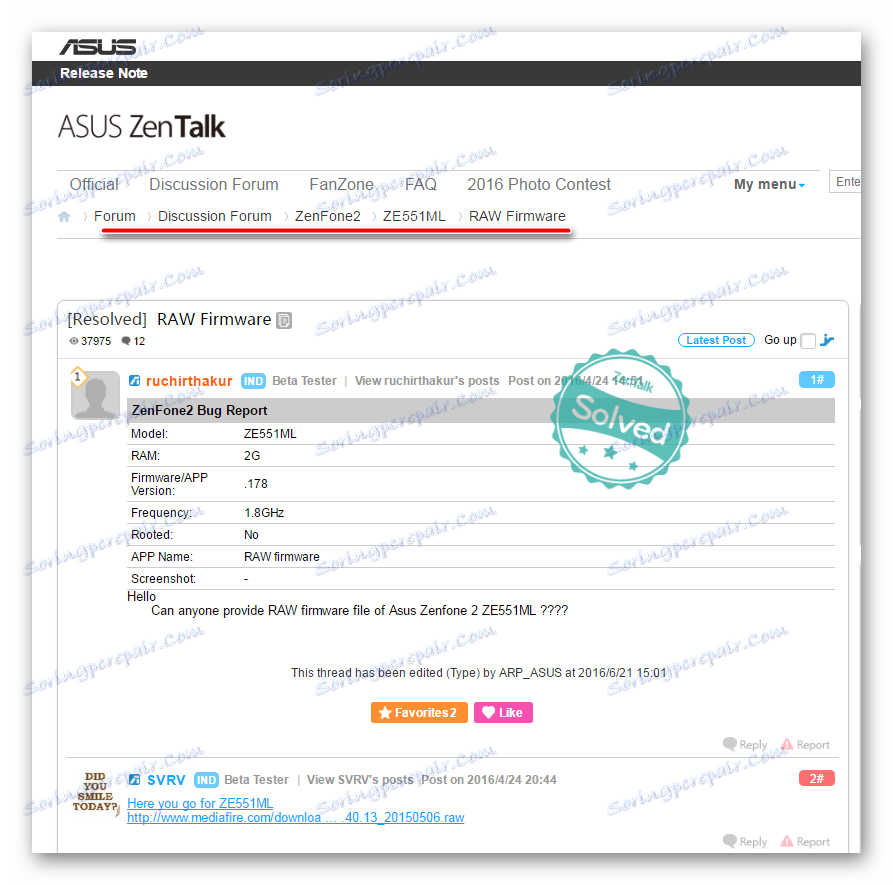
Изтеглете RAW изображения за ASUS ZE551ML от официалния форум
За успешна манипулация с ASUS ZE551ML се препоръчва да се използва RAW версия на фърмуера до 2.20.40.165 включително. В допълнение, ние използваме Asus FlashTool версия 1.0.0.17 . Приемливо е да се използват повече нови версии на програмата, но опитът показва, че в тази версия грешките в процеса не са изключени. Можете да изтеглите правилната версия на AFT тук ,
- Прехвърляме устройството в режим "Bootloader" . За да направите това, изключете смартфона напълно и натиснете бутона " Volume +" на изключено устройство. След това, без да го освобождаваме, натискаме бутона "Захранване" и задържаме и двата бутона, за да удвоим вибрациите, след което пуснем "Power" и "Volume +" продължи да държи.
![Asus Zenfone 2 ZE551ML превключвате в режим за бързо стартиране]()
"Volume +" трябва да се съхранява до екрана с изображението на робота и менюто за избор на режими.
- Инсталирайте драйвера, ако не е инсталиран по-рано. Ние проверяваме правилността на тяхната инсталация в "Device Manager", като свързваме устройството в режим Fastboot към USB порта. Трябва да има подобна картина:
![ASUS Zenfone 2 ни изпраща в режим на бърз старт]()
Т.е. устройството "Asus Android Bootloader Interface" ще бъде открито правилно. След като се уверите в това, изключете смартфона от компютъра. От режима "Bootloader" не излизаме, всички последващи манипулации се извършват в това състояние на устройството.
- Изтеглете, инсталирайте
![Asus Zenfone 2 ZE551ML AFT инсталация]()
и стартирайте Asus Flash Tool.
- В AFT трябва да изберете модела ZE551ML от падащия списък в горния ляв ъгъл на прозореца.
- Свържете смартфона към USB порта. След свързването към AFT трябва да се определи серийният номер на устройството.
- Посочете пътя към предварително заредения RAW файл. За да направите това, натискаме специалния бутон (1) в програмата, в отворения прозорец на изследователя откриваме желания файл и потвърждаваме селекцията, като кликваме върху бутона "Отвори" .
- Всичко е почти готово за началото на процеса на записване на информацията в секциите на паметта на устройството. Препоръчваме ви да изчистите разделите "Данни" и "Кеш" преди да запишете изображението. За тази цел превключете ключа "Изтриване на данни:" в позиция "Да" .
- Изберете серийния номер на определеното устройство, като кликнете върху левия бутон на мишката върху съответната линия.
- Натиснете бутона "Старт" в горната част на прозореца.
- Потвърждаваме необходимостта да форматираме секцията "Данни", като кликнете върху бутона "Да" в прозореца за заявки.
- Firmware ще започне. Кръгът до серийния номер на устройството става жълт и в полето "Описание" ще се появи "Flash Image ..." .
- Очакваме завършването на процедурите. В края им кръгът до серийния номер ще се превърне в зелено, а в полето "Описание" ще се появи потвърждение: "Flash изображение успешно" .
- Смартфонът ще се рестартира автоматично. Можете да го изключите от компютъра си и да изчакате екрана за стартиране на Android. Първото стартиране на ZE551ML след манипулации чрез Asus Flash Tool е доста дълго.
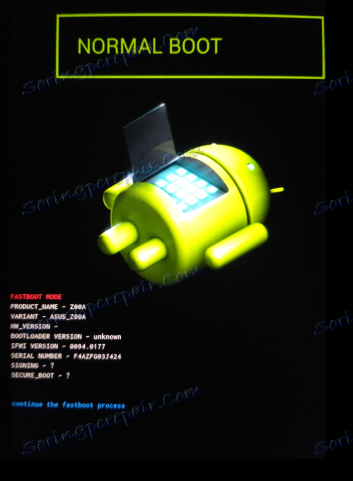
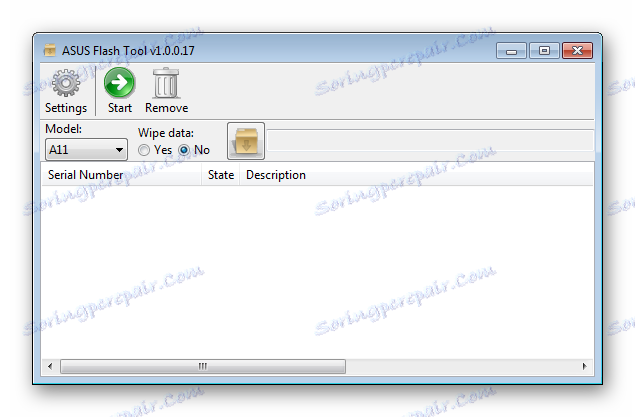
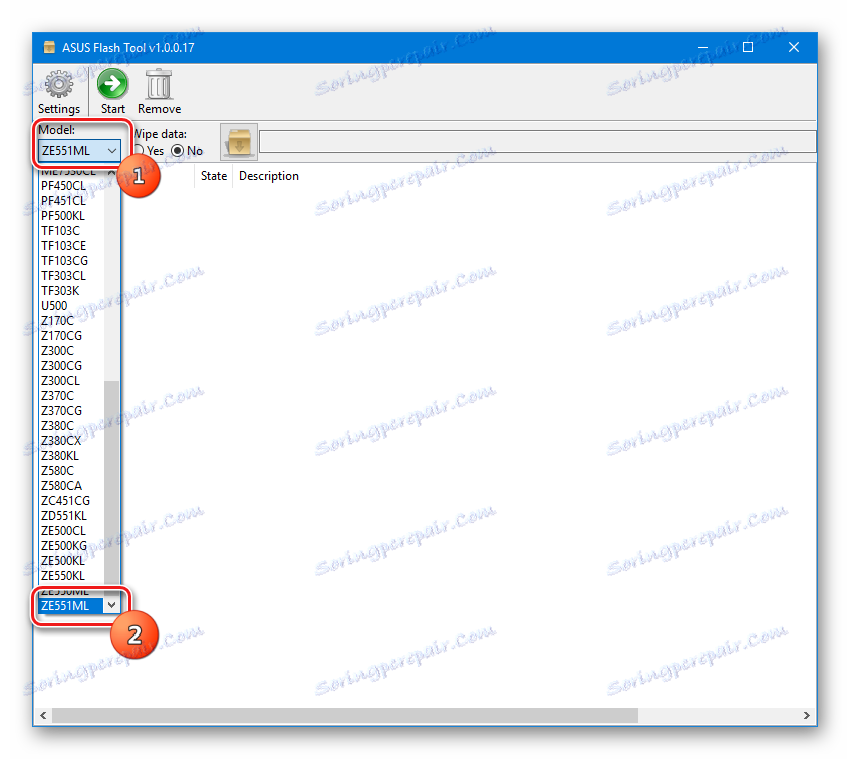
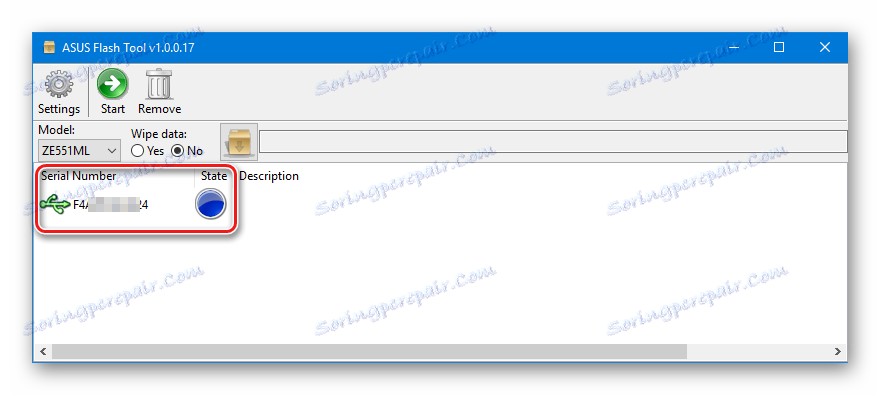
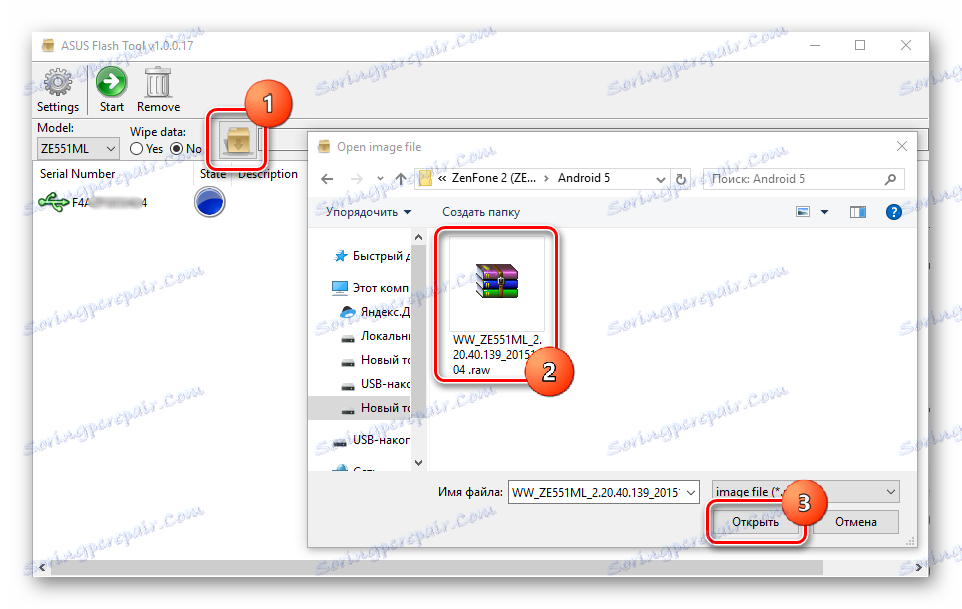
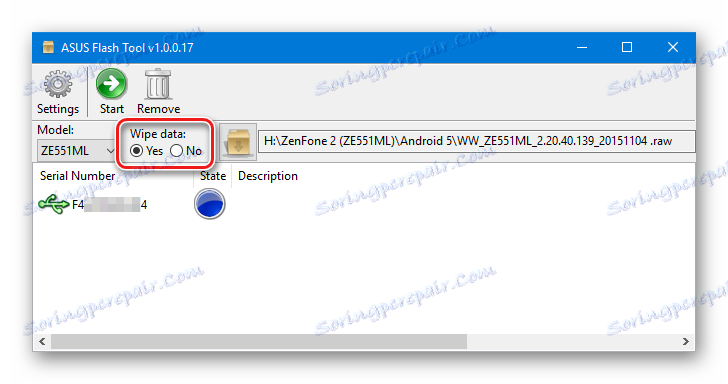
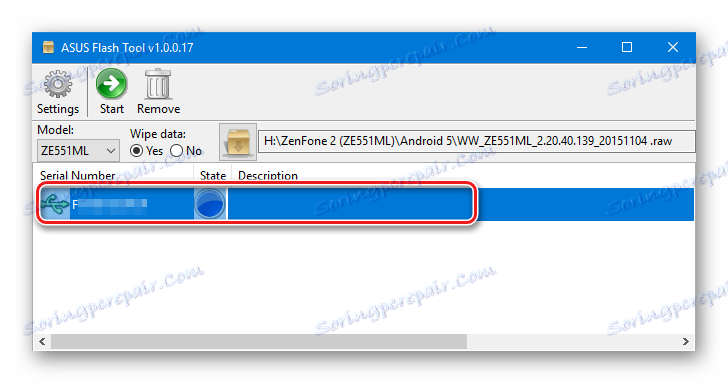
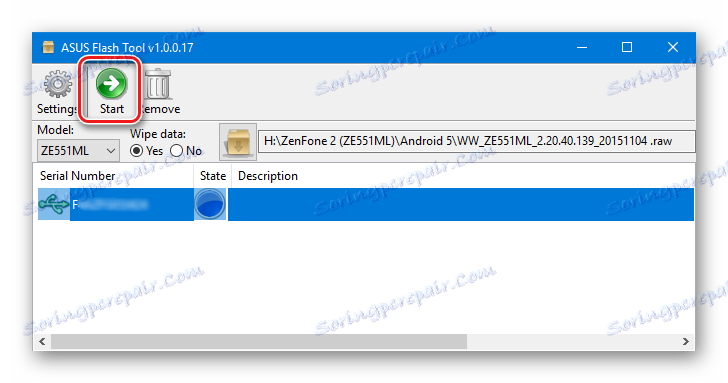
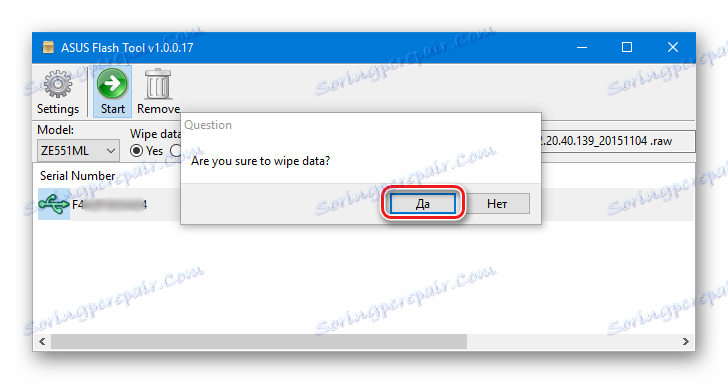
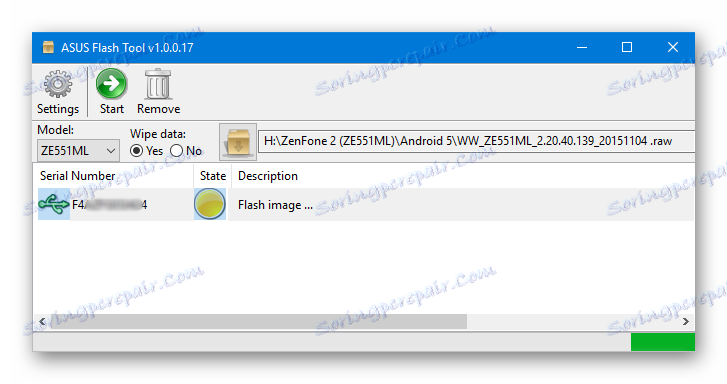
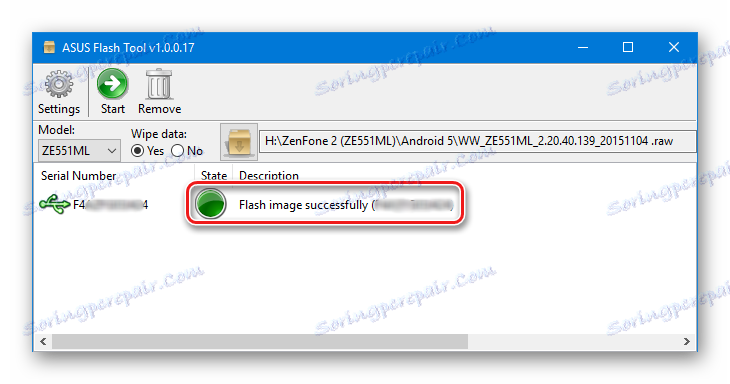
Метод 3: Фабрично възстановяване + ADB
Друг ефективен начин за манипулиране на дяловете на Zenfone в паметта е използването на комбинация от инструменти, като фабрична среда за възстановяване, ADB и Fastboot , Този начин за инсталиране на софтуер в смартфон може да се използва за връщане на версията на софтуера или надграждане. Освен това, в някои случаи, като използвате инструкциите по-долу, можете да възстановите не функциониращо устройство.
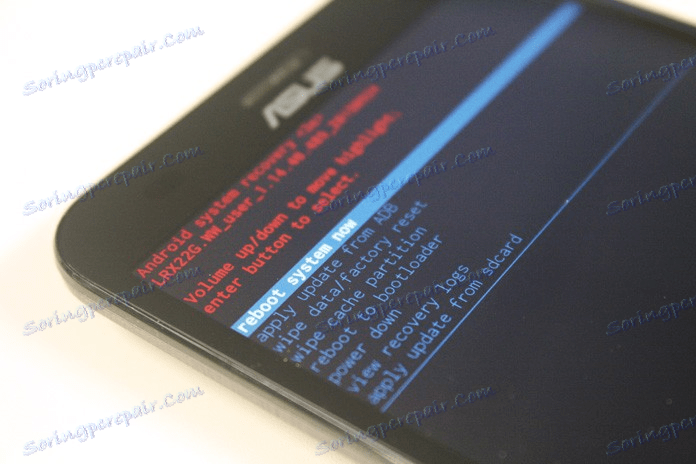
Трудностите при прилагането на метода могат да възникнат поради объркването на версиите на използваните файлове. Тук трябва да следвате просто правило. Устройството трябва да има възстановяване, съответстващо на версията на инсталирания фърмуер. Това е така, както в примера по-долу, ако целта е да инсталирате софтуера WW-2.20.40.59 , възстановяването на фабрика от същата версия на фърмуера във формат * .img е задължително . Всички необходими файлове, които бяха използвани в примера по-долу, са достъпни за изтегляне чрез референция:
Изтеглете софтуерни файлове и възстановяване на изображения за Zenfone 2
- Изтеглете всички необходими и разопаковани в отделна папка на устройството C: * .zip файлът, съдържащ компонентите на софтуера за писане в секциите на паметта на смартфона, се преименува на firmware.zip . Папката с файловете трябва да има следния външен вид.
![ASUS Zenfone ZE551ML файлове за фърмуер в explorer]()
Т.е. съдържа файлове adb.exe , fastboot.exe , firmware.zip , recovery.img .
- Прехвърляме телефона в режим "Bootloader" . Това може да стане чрез завършване на стъпки 1 и 2 на метода на инсталиране чрез описания по-горе AFT. Или изпратете команда до устройството, свързано към USB порта, чрез
adb reboot-bootloaderrestartadb reboot-bootloader. - След зареждането на устройството в "Bootloader" ние свързваме устройството към USB порт и записваме възстановяването чрез fastboot. Екип -
fastboot flash recovery recovery.img - След като се появи на командния ред отговорът "OKAY ... завърши .." на устройството, без да го изключвате от компютъра с бутоните за сила на звука, изберете елемента "RECOVERY MODE" . След като сте направили избор за кратко време, натиснете бутона "Захранване" на вашия смартфон.
- Устройството ще се рестартира. Изчакваме появата на изображението на малък андроид на екрана с надпис "Грешка" .
![Asus Zenfone 2 ZE551ML вход за възстановяване]()
За да видите елементите на менюто за възстановяване, задръжте бутона "Power" на смартфона и натиснете кратко бутона "Volume +" .
- Преместването в точките на възстановяване се извършва с бутоните "Volume +" и "Volume -" , потвърждавайки, че изборът на командата натиска бутона "Power" .
- Препоръчително е да извършите процедура за изтриване за форматиране на дяловете "данни" и "кеш" . Изберете подходящия елемент в средата за възстановяване - "изтриване на данни / фабрично нулиране" .
![Asus Zenfone2 ZE551ML Дата на възстановяване на фабриката]()
След това потвърдете началото на процедурата - елемент "Да - изтриване на всички потребителски данни" .
- Изчакаме процесът на почистване да приключи и да отидете на записа на софтуера в дяловете на паметта. Изберете "прилага актуализация от ADB"
![Asus Zenfone2 ZE551ML се актуализира от adb]()
След прехода в долната част на екрана на телефона ще бъде написано покана до съответния пакет със софтуера чрез ADB.
- В командния ред на Windows въведете командата
adb sideload firmware.zipи натиснете клавиша "Enter" . - Ще започне доста дълъг процес на прехвърляне на файлове в дяловете на паметта на устройството. Очакваме нейното завършване. В края на процедурата командният ред гласи "Total xfer: 1.12x"
- Инсталацията на софтуера е завършена. Можете да изключите смартфона от компютъра и отново да извършите надеждността на "изтриване на данните / фабричните настройки" . След това рестартирайте смартфона, като изберете елемента "Рестартирайте системата сега" .
- Първото стартиране е доста дълго, чакаме изтеглянето на версията за Android.
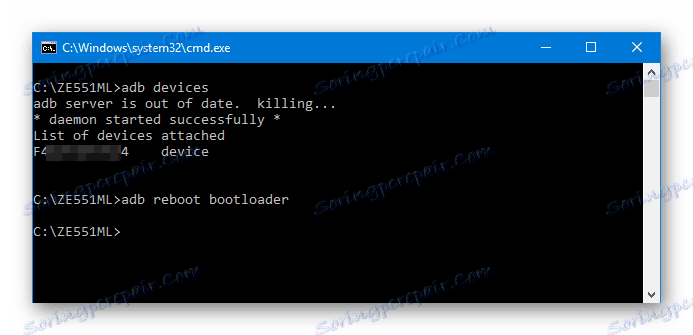
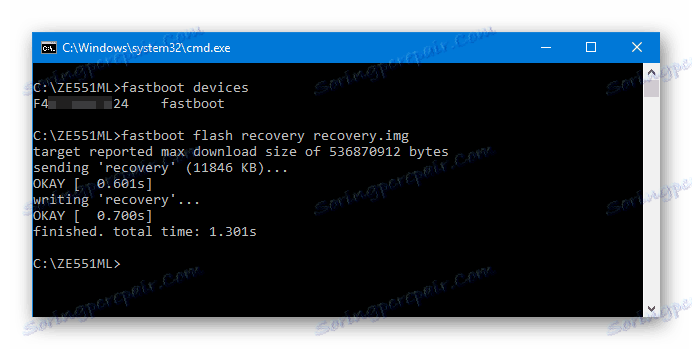

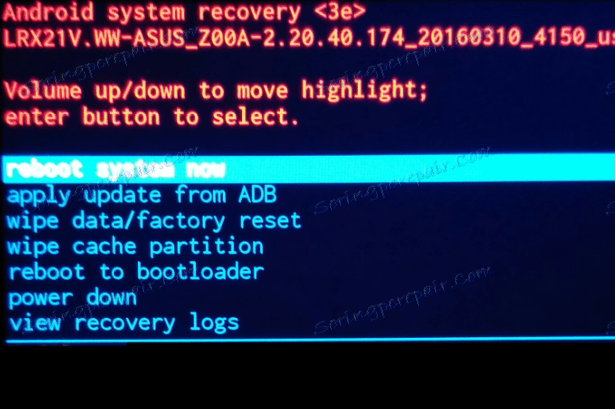
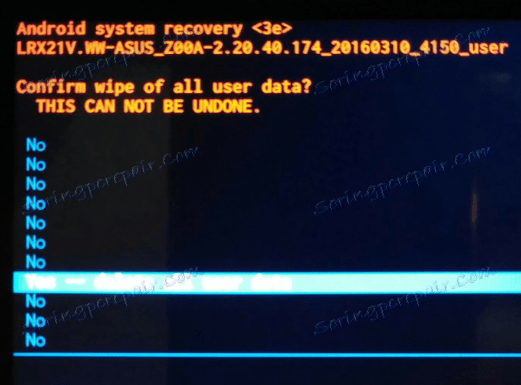
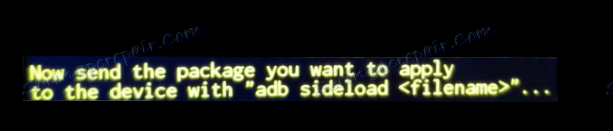
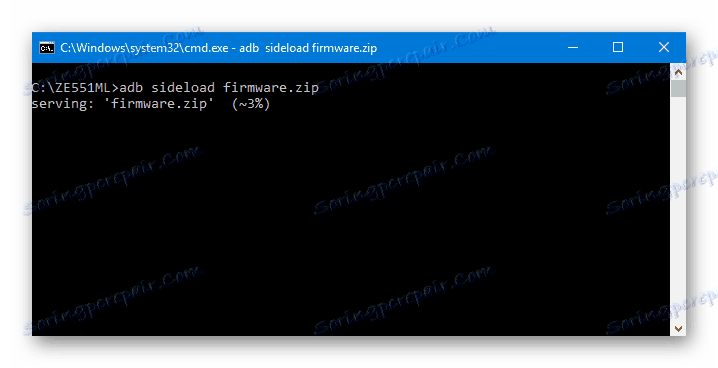
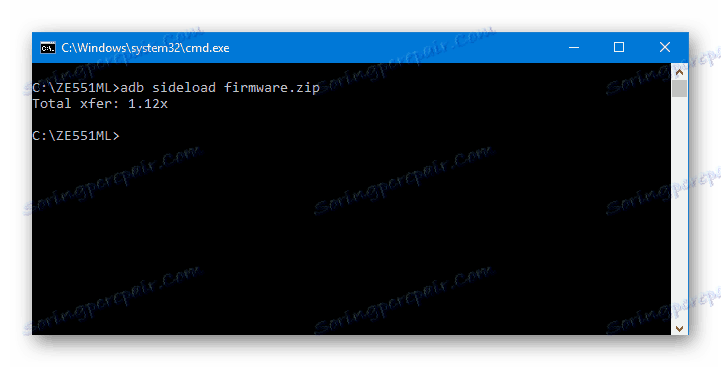
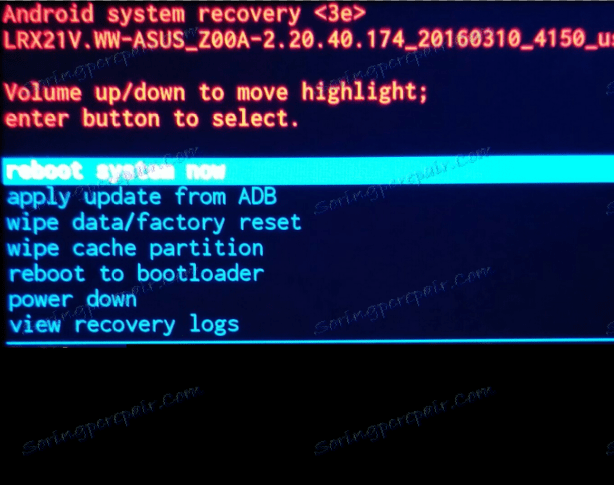
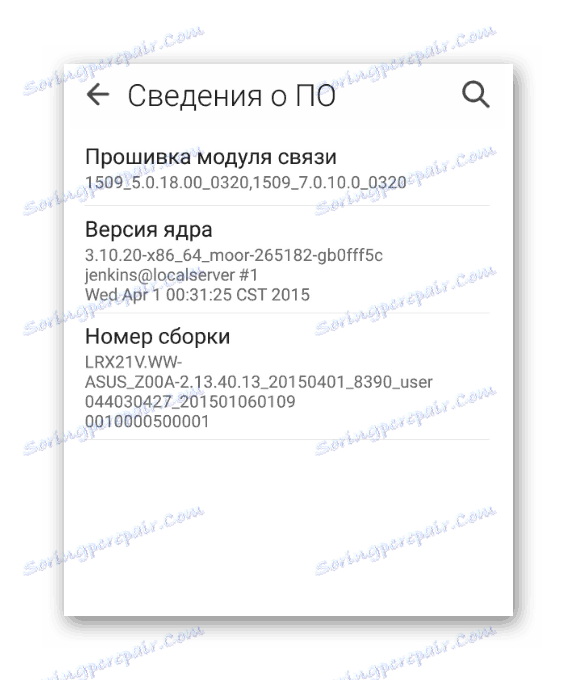
Метод 4: Потребителски фърмуер
Монтирането на неофициални версии на Android се превърна в необичайно популярен начин да се замени изцяло софтуерът на много смартфони. Без да се впускаме в списъка с предимствата и недостатъците на обичайното, ние отбелязваме, че за ZenFone 2, включително версията на ZE551ML, която обмисляме, има много модифицирани и напълно модифицирани версии на Android.

Изборът на този или този потребител зависи само от предпочитанията и нуждите на потребителя. Инсталирането на всички неофициални фърмуери се извършва по следните стъпки.
Например е избрано едно от най-популярните решения за днес - плодът на творбите на екипа на Cyanogen. За съжаление, не толкова отдавна разработчиците спряха да подкрепят проекта си, но се използват под официалния CyanogenMod 13 е един от най-стабилните обичаи за това устройство досега. Можете да изтеглите необходимия файл за инсталиране, като следвате връзката:
Изтеглете последната версия на Официален CyanogenMod 13 за ZE551ML
Стъпка 1: Отключете буутлоудъра
Компанията Asus bootloader ZenFone 2 смартфон е блокирана по подразбиране. Този фактор прави невъзможно инсталирането на различни модифицирани носители за възстановяване и следователно персонализиран фърмуер. В същото време популярността на такива решения със сигурност се реализира от разработчиците и потребителят може да отключи буутлоудъра по желание по официалния начин.
Официалният начин за отключване на буутлоудъра Asus ZE551ML е наличен само на Android 5. Ето защо, ако е инсталирана по-нова версия, мигането на петия Android чрез AFT. Ние следваме стъпките на метод 2, описан по-горе в тази статия.
- Изтеглете софтуера, необходим за отключване на приложението за отключване на устройства от официалния сайт на ASUS. Раздел "Помощни" .
- Разполагаме получения ап-файл в паметта на устройството.
- След това инсталирайте. Може да се наложи да предоставите разрешение за инсталиране на приложения от неизвестни източници. Для этого идем по пути «Настройки» — «Безопасность» — «Неизвестные источники» и даем системе возможность осуществления операций с приложениями, полученными не из Плей Маркета.
- Установка Unlock Device Tool проходит очень быстро. По ее завершению, запускаем утилиту.
- Читаем о рисках, осознаем их, принимаем условия использования.
- Перед началом процедуры необходимо еще раз подтвердить приложению осознанность собственных действий, установив галочку в соответствующий чек-бокс, а затем нажать кнопку начала процедуры разблокировки «Нажмите для начала процедуры разблокировки» . После нажатия кнопки «ОК» в последнем окне-уведомлении, смартфон перезагрузится в режим «Bootloader» .
- Процесс разблокировки проходит автоматически. После непродолжительных манипуляций появляется надпись «unlock successfully… reboot after…» .
- По завершению операции смартфон перезагружается уже с разблокированным загрузчиком. Подтверждением факта разблокировки является смена цвета фона загрузочной анимации при включении, с черного на белый.
Изтеглете отключване на устройството App за Asus ZE551ML от официалния сайт
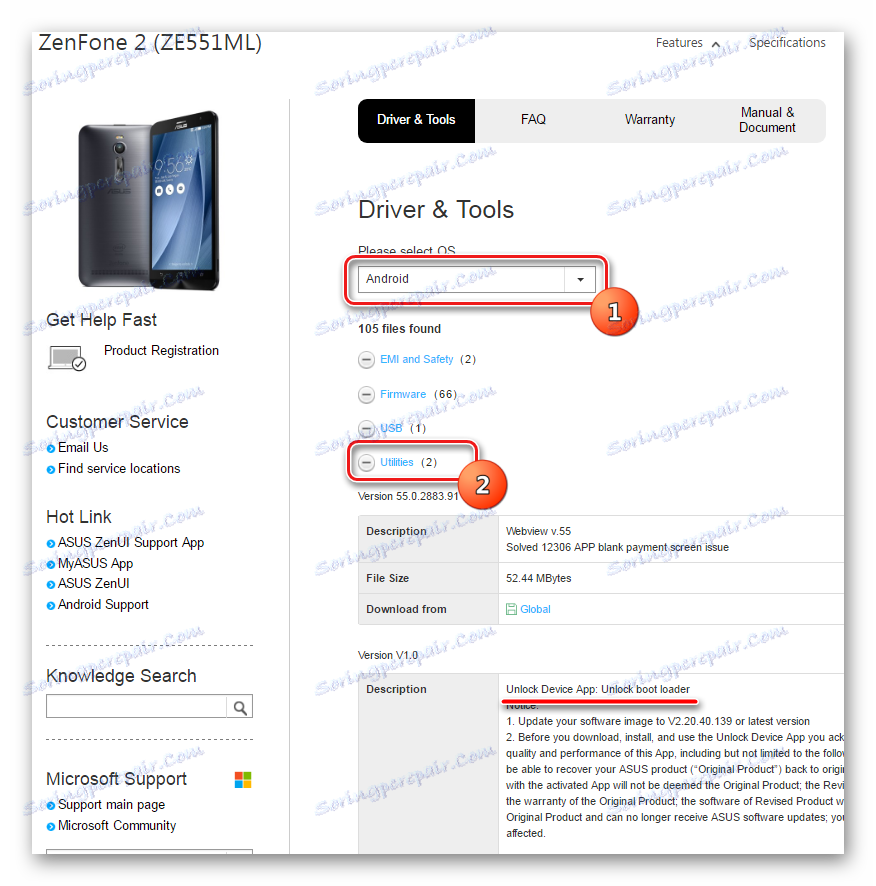
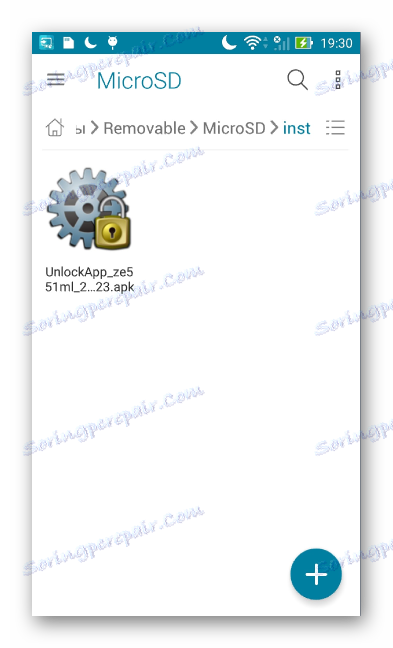
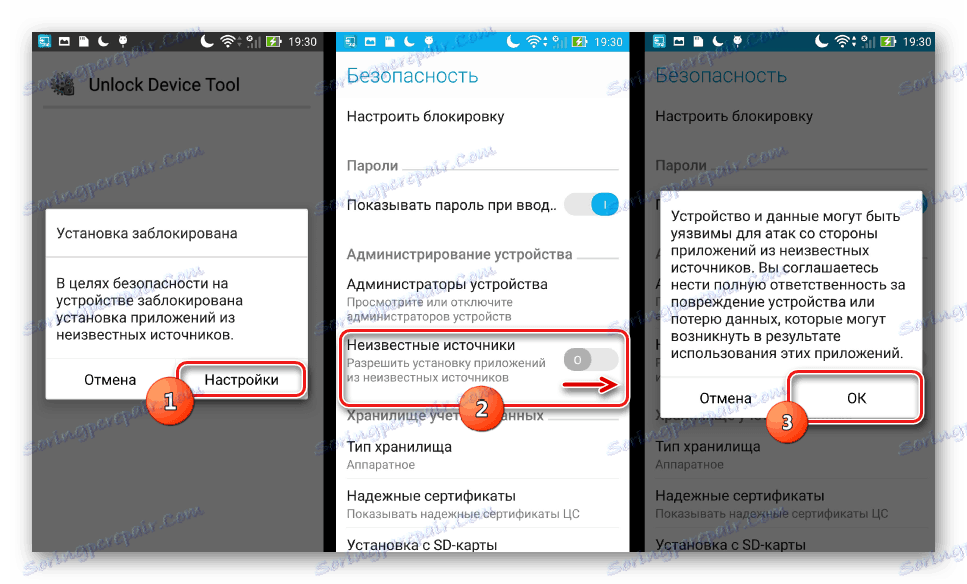
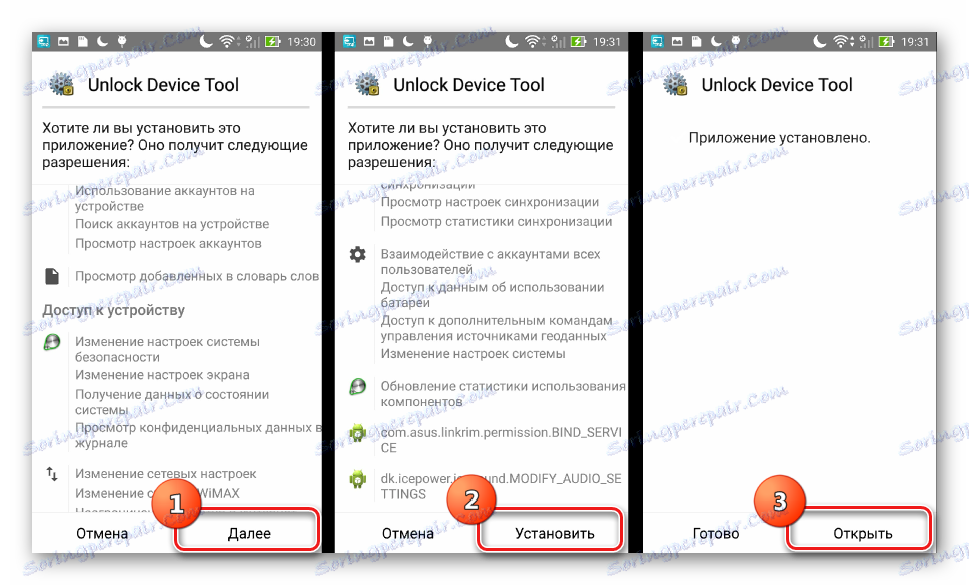
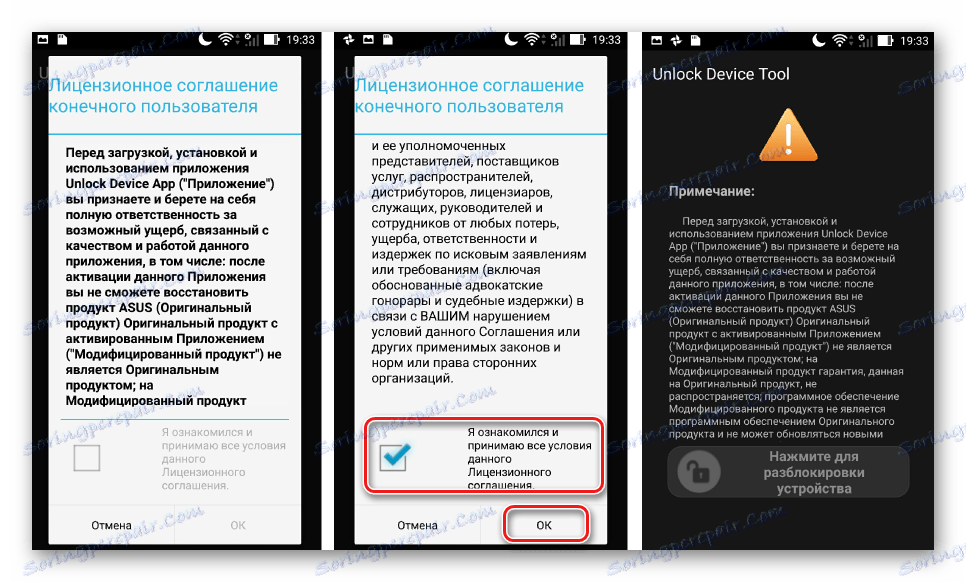
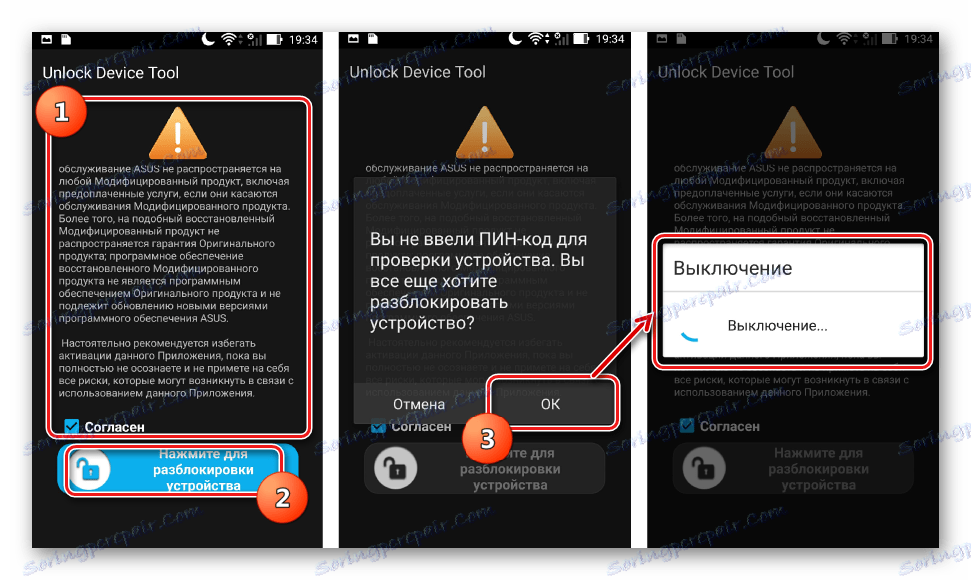
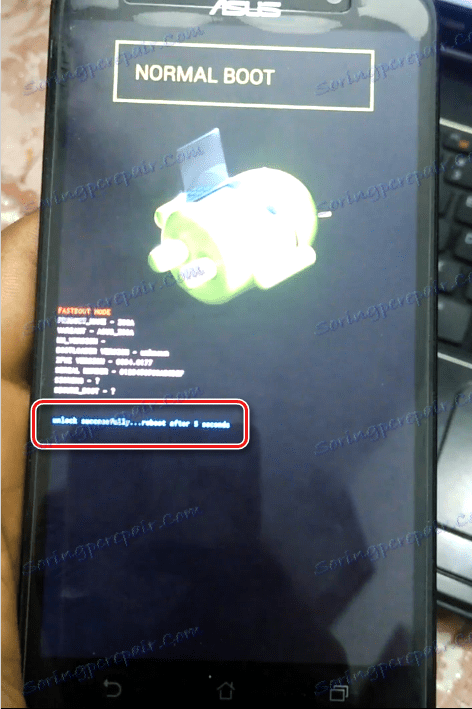

Шаг 2: Установка TWRP
Для записи кастомной прошивки в разделы памяти ZenFone 2 понадобится модифицированное рекавери. Наиболее подходящим решением является TeamWin Recovery , К тому же, на сайте разработчика есть официальная версия среды для Zenfone 2 ZE551ML.
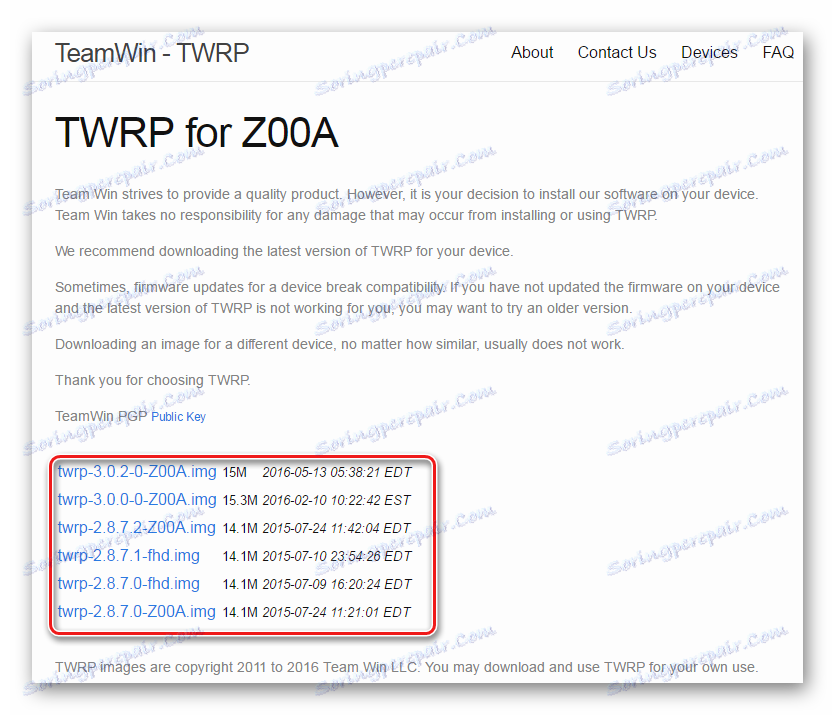
Загрузить образ TWRP для Asus ZE551ML c официального сайта
- Загружаем образ ТВРП-рекавери и сохраняем файл в папку с ADB.
- Устанавливаем TWRP через Fastboot, выполнив шаги, аналогичные вышеописанным действиям №2-3 способа прошивки ZE551ML через заводское рекавери + ADB.
- Загружаемся в TWRP. Способы входа аналогичны вышеописанным инструкциям для заводского рекавери.
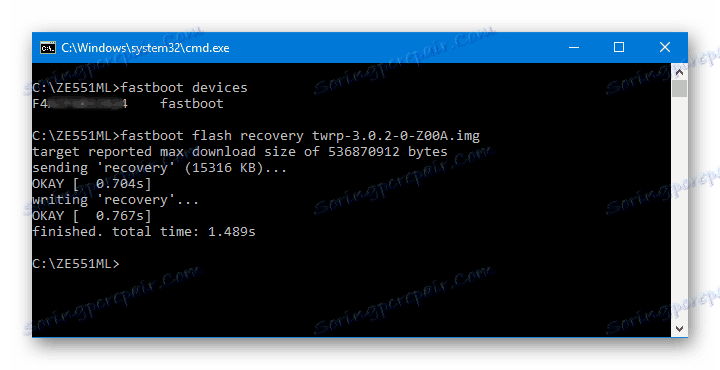
Шаг 3: Установка CyanogenMod 13
Для установки любой кастомной прошивки в ZenFone 2 нужно выполнить в целом стандартные действия в модифицированной среде восстановления, т.е. записать информацию из zip-файла в разделы памяти устройства. Подробно действия по прошивке через TWRP описаны в статье по ссылке ниже. Здесь остановимся лишь на некоторых нюансах для ZE551ML.
Урокът: Как да мигате устройство с Android чрез TWRP
- Загружаем zip-файл с прошивкой и размещаем его во внутренней памяти девайса или на карте памяти.
- Обязательно перед переходом на кастом и в случае необходимости возврата на официальную прошивку выполняем форматирование разделов «Data» и «Cache» .
- Устанавливаем CyanogenMod 13, выбрав в рекавери пункт «Install» .
- CyanogenMod не содержит сервисов Google. При необходимости их использования, нужно прошить специальный пакет Gapps. Скачать необходимый файл можно по ссылке:
Загрузить Gapps для CyanogenMod 13
При использовании других кастомов, которые базируются на другой версии Андроид, либо при желании/необходимости установки расширенного перечня приложений от Google, скачиваем нужный пакет c официального сайта проекта OpenGapps по ссылке:
Загрузить OpenGapps с официального сайта
Для получения правильного пакета с Гаппсами, в случае Zenfone 2, на странице загрузки устанавливаем переключатель:
- В поле «Platform» — «x86″;
- «Android» — версия ОС, на которой базируется кастом;
- «Variant» — состав пакета приложений и сервисов Google.
![OpenGapps скачать с оф сайта]()
И нажимаем кнопку «Скачать» (4).
- Действия по установке пакета Gapps через TWRP аналогичны инсталляции любых других компонентов системы через модифицированное рекавери.
- По завершению всех манипуляций выполняем очистку разделов «Data» , «Cache» и «Dalvik» еще раз.
- Перезагружаемся в модифицированный Андроид.
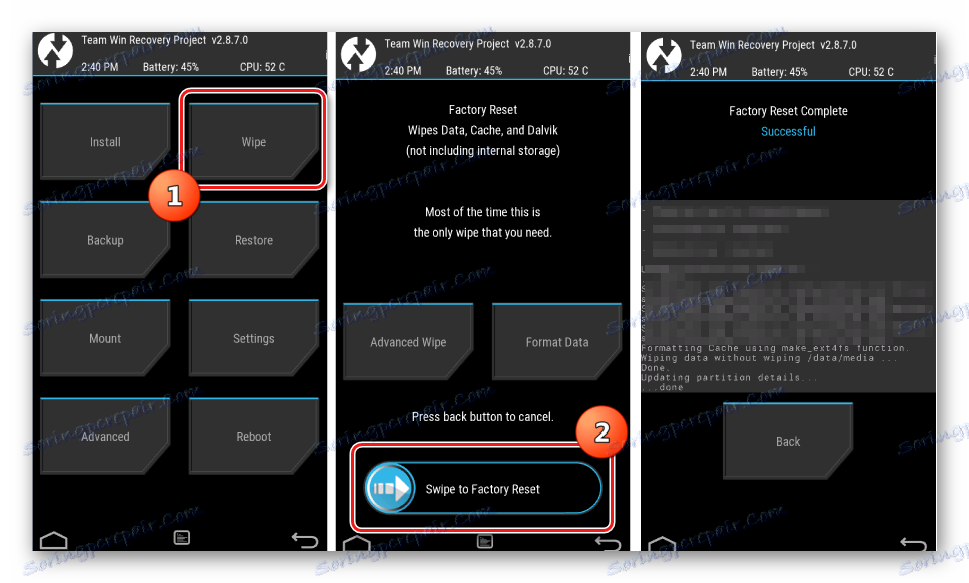
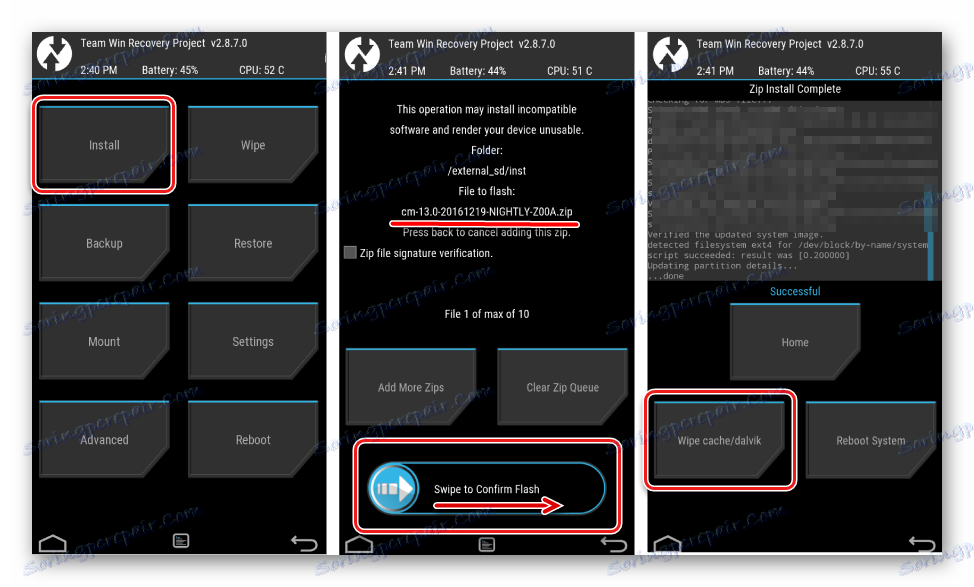
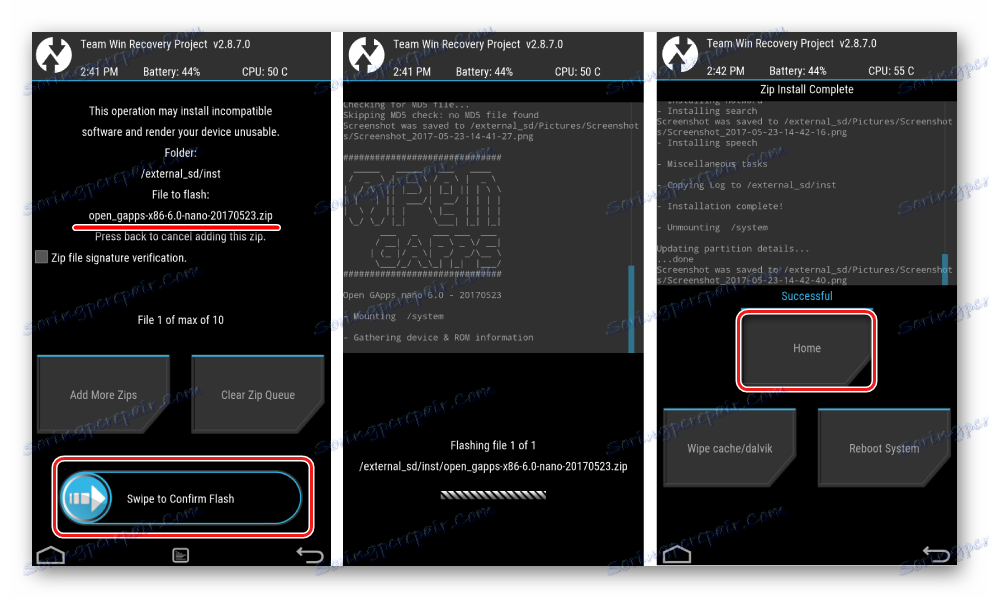
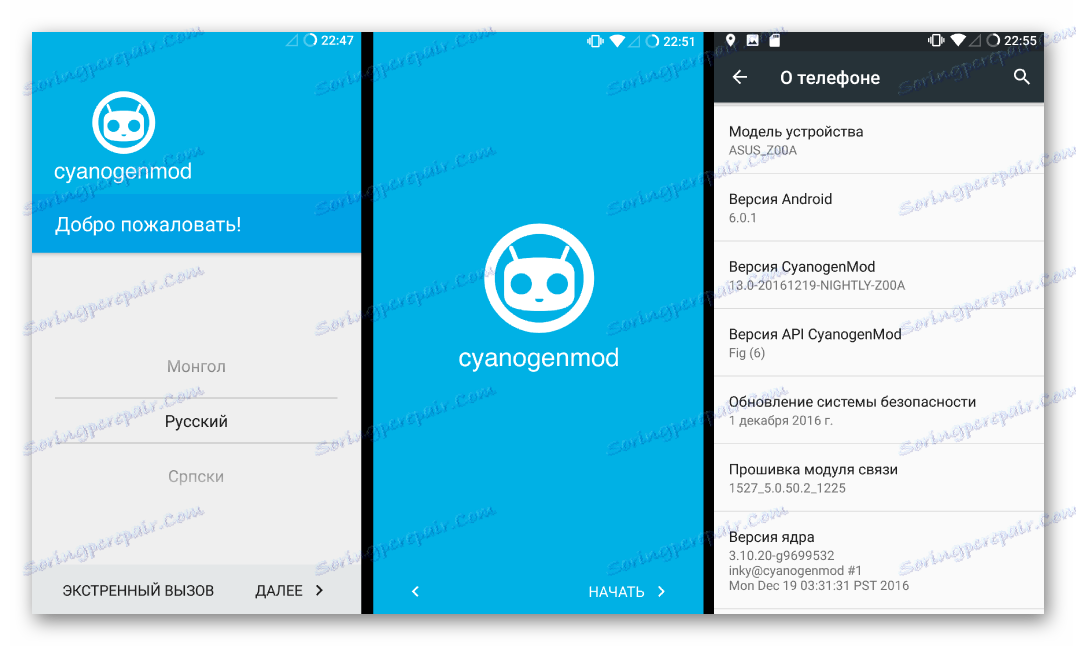
В завершение хочется отметить, манипуляции с программной частью ASUS ZenFone 2 ZE551ML не так сложны, как может показаться на первый взгляд. Важно уделить должное внимание подготовке процесса и четко выполнять рекомендации. В этом случае процедура установки нового ПО в смартфон не займет много времени и принесет нужные результаты.